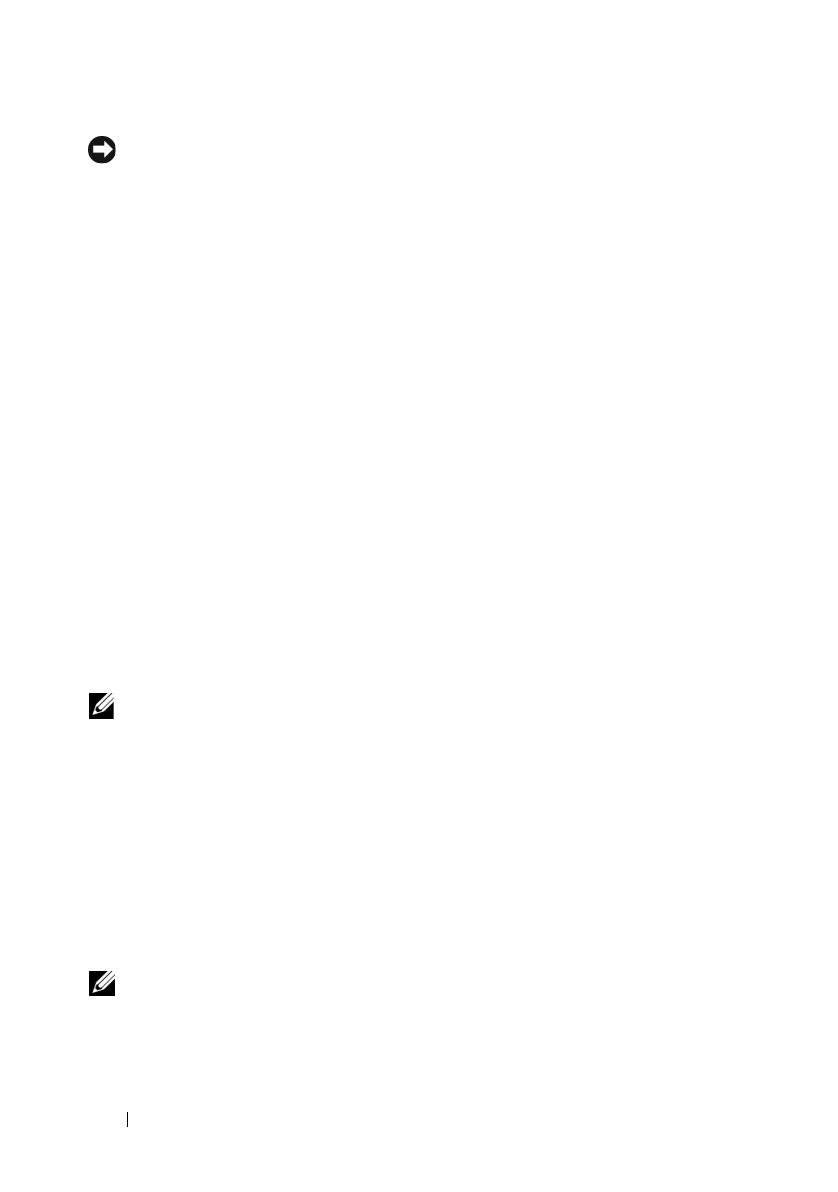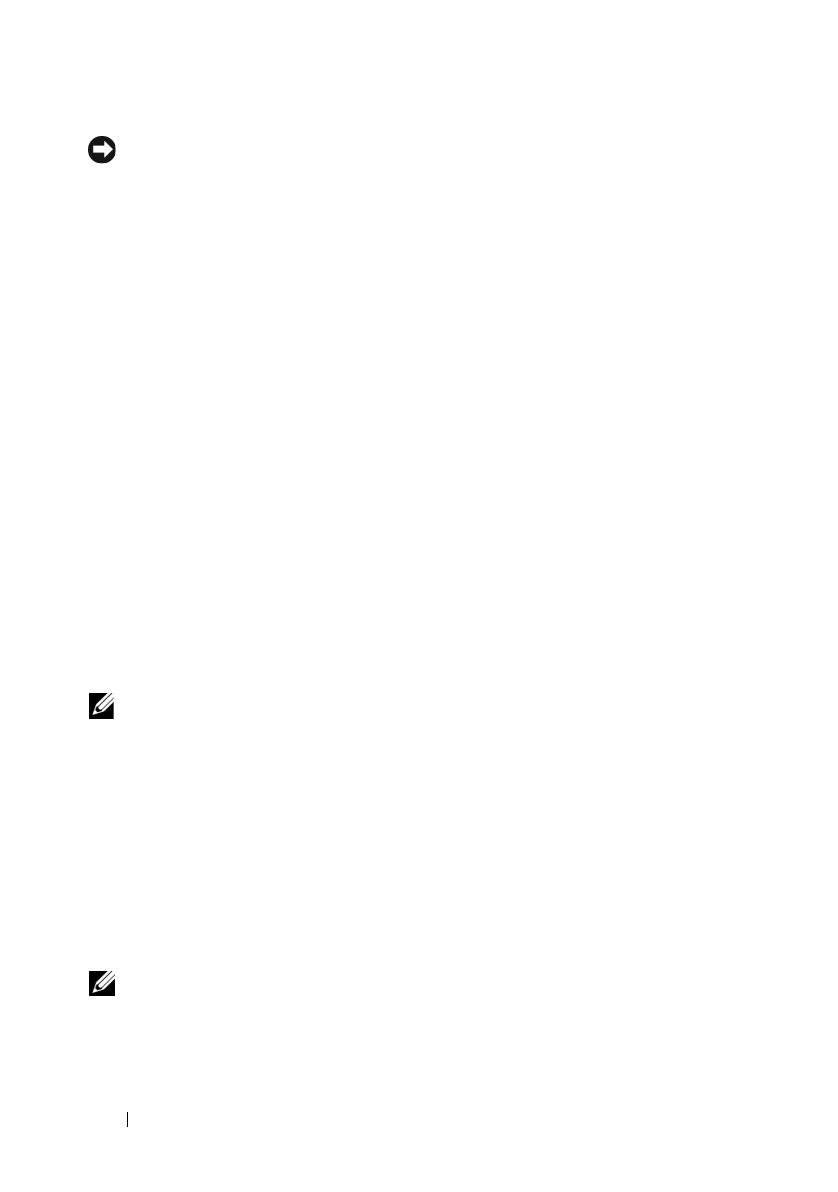
18 ストレージアレイについて
注意: アクセス仮想ディスクを削除したり変更したりすると、その結果、
管理アクセスができなくなることがあります。帯域内管理ストレージアレ
イからアクセス仮想ディスクマッピングを削除すると、MD Storage
Manager はそのストレージアレイにアクセスできなくなります。アクセス
仮想ディスクは、OS または MD Storage Manager のどちらからも変更しな
いでください。
帯域外管理と帯域内管理
ストレージアレイの管理は次の 2 つの方法で行われます。
•
帯域外管理
•
帯域内管理
帯域外管理では、データはコマンドおよびイベントから隔離されます。
データはホストツーコントローラインタフェースでやり取りされ、コマ
ンドとイベントは管理ポートのイーサネットケーブルを使用します。
帯域外管理では、各 RAID コントローラモジュールの管理イーサネット
ポートに対して、IP アドレス、サブネットワークマスク(サブネットマ
スク)、ゲートウェイといったネットワーク構成を設定する必要があり
ます。DHCP(Dynamic Host Configuration Protocol)サーバーを使用
している場合には、自動ネットワーク構成を有効にすることができま
す。DHCP
サーバーを使用していない場合には、手動でネットワーク構
成を設定する必要があります。
メモ: RAID コントローラモジュールのネットワーク設定は、DHCP サー
バーを使用して割り当てることができます(デフォルト設定)。ただし、
DHCP サーバーが利用できず、10 秒の選択時間がタイムアウトになると、
RAID コントローラモジュールはコントローラ 0 に静的 IP アドレス
192.168.128.101 を使います。コントローラ 1 には、RAID コントローラモ
ジュールは静的 IP アドレス 192.168.128.102 を使います。
帯域内管理では、コマンド、イベント、およびデータがホストツーコン
トローラインタフェースでやり取りされます。帯域外管理とは異なり、
コマンドとイベントはデータと混在することになります。
帯域内管理と帯域外管理のセットアップの詳細については、
『Installation
Guide』(取り付けガイド)を参照してください。
メモ: Red Hat
®
Enterprise Linux
®
3 が実行されているシステムでは、帯域
内管理はサポートされていません。